Paso 1: Crear grupos de usuarios y asignar permisos
Una empresa cuenta con tres equipos funcionales, que incluyen los equipos de gestión (grupo admin), desarrollo y prueba. Una vez que el administrador de la empresa crea una cuenta, el grupo predeterminado admin se genera automáticamente y tiene permisos completos para todos los servicios en la nube. El administrador solo necesita crear otros dos grupos en IAM para los equipos de desarrollo y prueba, respectivamente.
Creación de grupos de usuarios
- Utilice su ID de HUAWEI para habilitar los servicios de Huawei Cloud e inicie sesión en Huawei Cloud.
Figura 1 Inicio de sesión en Huawei Cloud
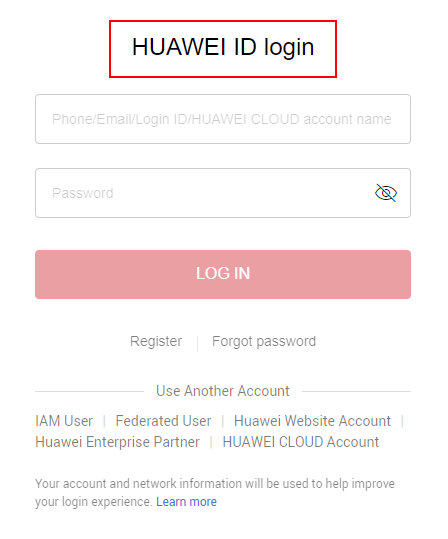
- Inicie sesión en la consola de gestión.
Figura 2 Inicio de sesión en la consola de gestión

- En la consola de gestión, coloque el puntero del ratón sobre el nombre de usuario en la esquina superior derecha y elija Identity and Access Management en la lista desplegable.
Figura 3 Acceso a la consola IAM
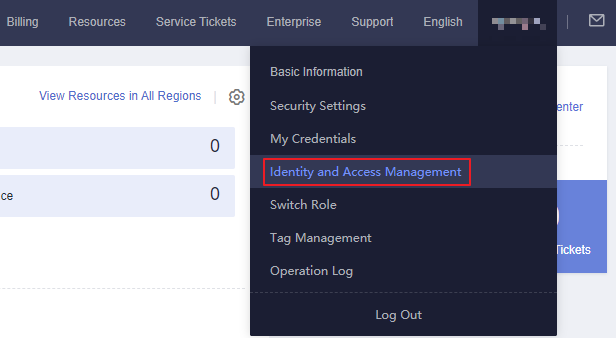
- En la consola de IAM, elija User Groups y haga clic en Create User Group.
Figura 4 Creación de un grupo de usuarios

- Cree un grupo para desarrolladores y haga clic en OK.
Figura 5 Configuración de los detalles del grupo de usuarios
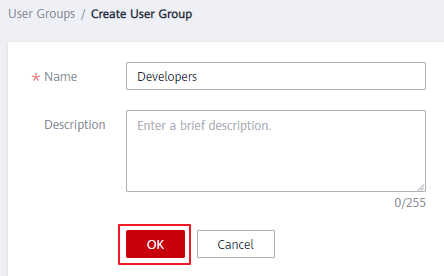
- Repita los pasos 4 y 5 para crear un grupo de probadores.
Asignación de permisos a grupos de usuarios
Los desarrolladores de la empresa deben utilizar ECS, RDS, ELB, VPC, EVS y OBS, por lo que el administrador debe asignar los permisos requeridos al grupo de desarrolladores para permitir el acceso a estos servicios. Los probadores de esta empresa necesitan utilizar APM, por lo que el administrador debe asignar los datos requeridos al grupo de probadores para permitir el acceso al servicio. Una vez asignados los permisos, los usuarios de los dos grupos pueden acceder a los servicios correspondientes. Para obtener más detalles sobre el valor de todos los servicios en la nube, consulte Permisos definidos por sistema.
- Determinar las políticas de permisos que se adjuntarán a cada grupo de usuarios.
Determinar las políticas (véase Tabla 1) haciendo referencia a Permisos definidos por sistema. Las regiones son áreas geográficas donde se despliegan servicios. Si se adjunta una política de servicio de nivel de proyecto a un grupo de usuarios para un proyecto en una región específica, la política solo se aplicará para ese proyecto.
Tabla 1 Políticas de permisos requeridos Grupo de usuario
Servicio en la nube
Región
Política o rol
Grupo de desarrolladores
ECS
Regiones específicas
ECS FullAccess
RDS
Regiones específicas
RDS FullAccess
ELB
Regiones específicas
ELB FullAccess
VPC
Regiones específicas
VPC FullAccess
EVS
Regiones específicas
EVS FullAccess
OBS
Global
OBS OperateAccess
Grupo de probadores
APM
Regiones específicas
APM FullAccess
- En la lista de grupos de usuarios, haga clic en Authorize en la fila que contiene el grupo de usuarios del desarrollador.
Figura 6 Autorización de un grupo de usuarios
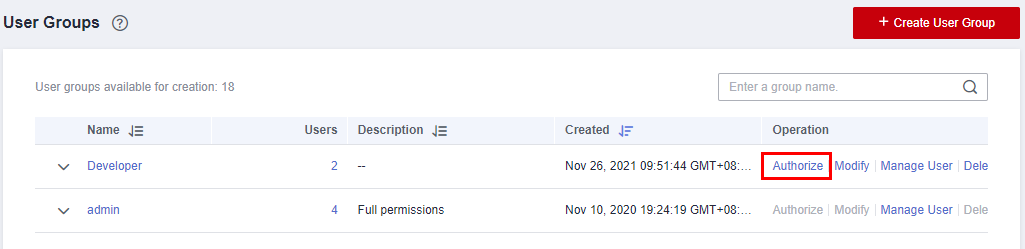
- Asigne permisos al grupo de usuarios para proyectos específicos de la región.
- Todos los servicios de Tabla 1 excepto OBS se despliegan en proyectos específicos. Seleccione los permisos deseados para los servicios de nivel de proyecto y haga clic en Next.
- Seleccione Region-specific projects para Scope, seleccione CN-Hong Kong y haga clic en OK.
La empresa está ubicada en Hong Kong. Por lo tanto, seleccione CN-Hong Kong para reducir la latencia de la red y acelerar el acceso al servicio. Luego, los usuarios del grupo desarrollador pueden acceder a los servicios especificados a nivel de proyecto en CN-Hong Kong, pero no tienen acceso a los servicios en otras regiones.
- Asignar permisos al grupo de usuarios para los servicios globales.
- Seleccione OBS OperateAccess y haga clic en Next.
- Seleccione Global services para Scope y haga clic en OK.
- Repita los pasos 2 a 5 para adjuntar la política de APM FullAccess al grupo de probadores en la región CN-Hong Kong.






